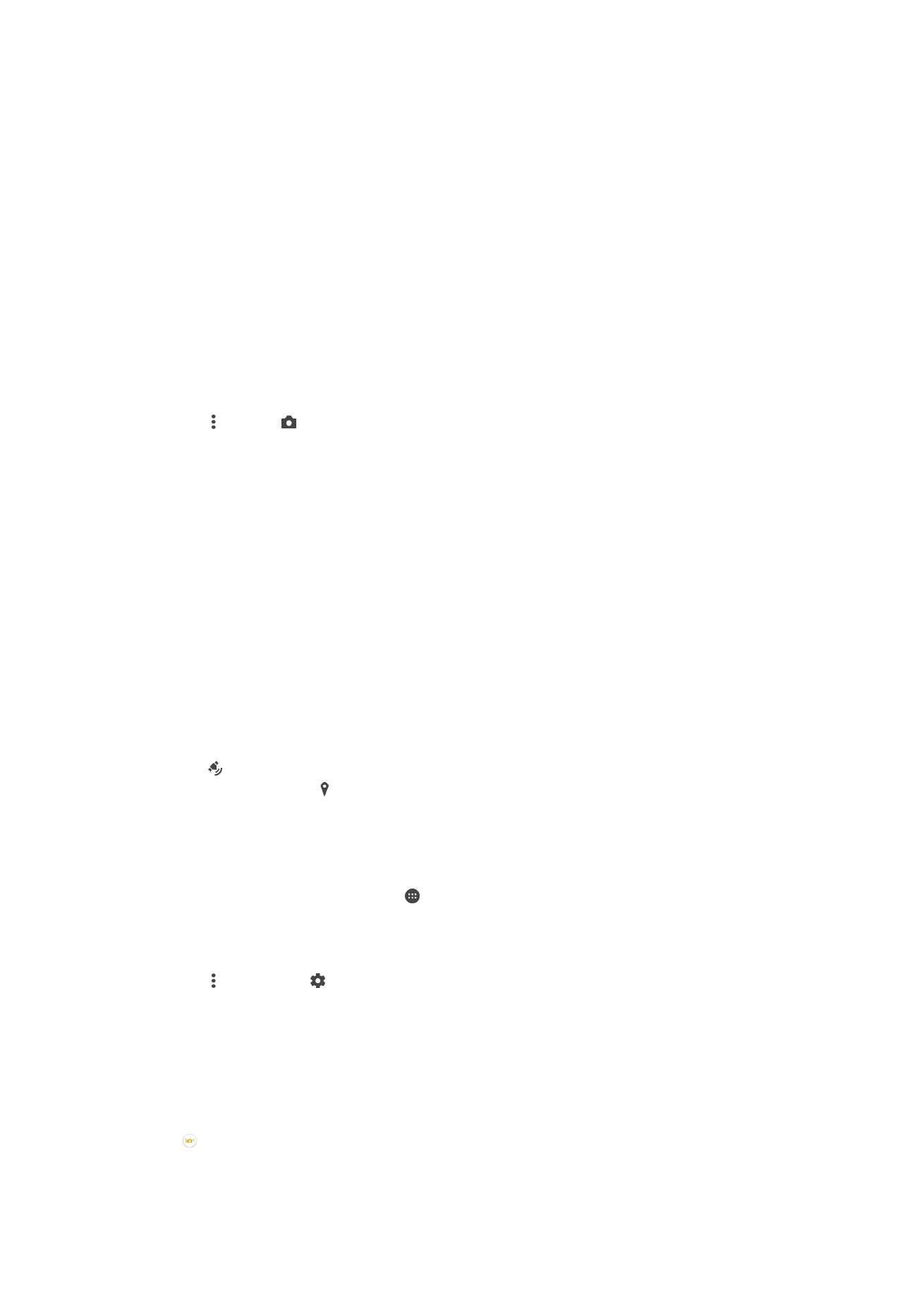
การตั้งคาทั่วไปของกลอง
ภาพรวมการตั้งคาโหมดการถายภาพ
อัตโนมัติพิเศษ
ปรับการตั้งคาของคุณใหเหมาะกับแตละฉาก
100
นี่คือเวอรชันอินเทอรเน็ตของเอกสารนี้ © พิมพเพื่อใชเปนการสวนตัวเทานั้น
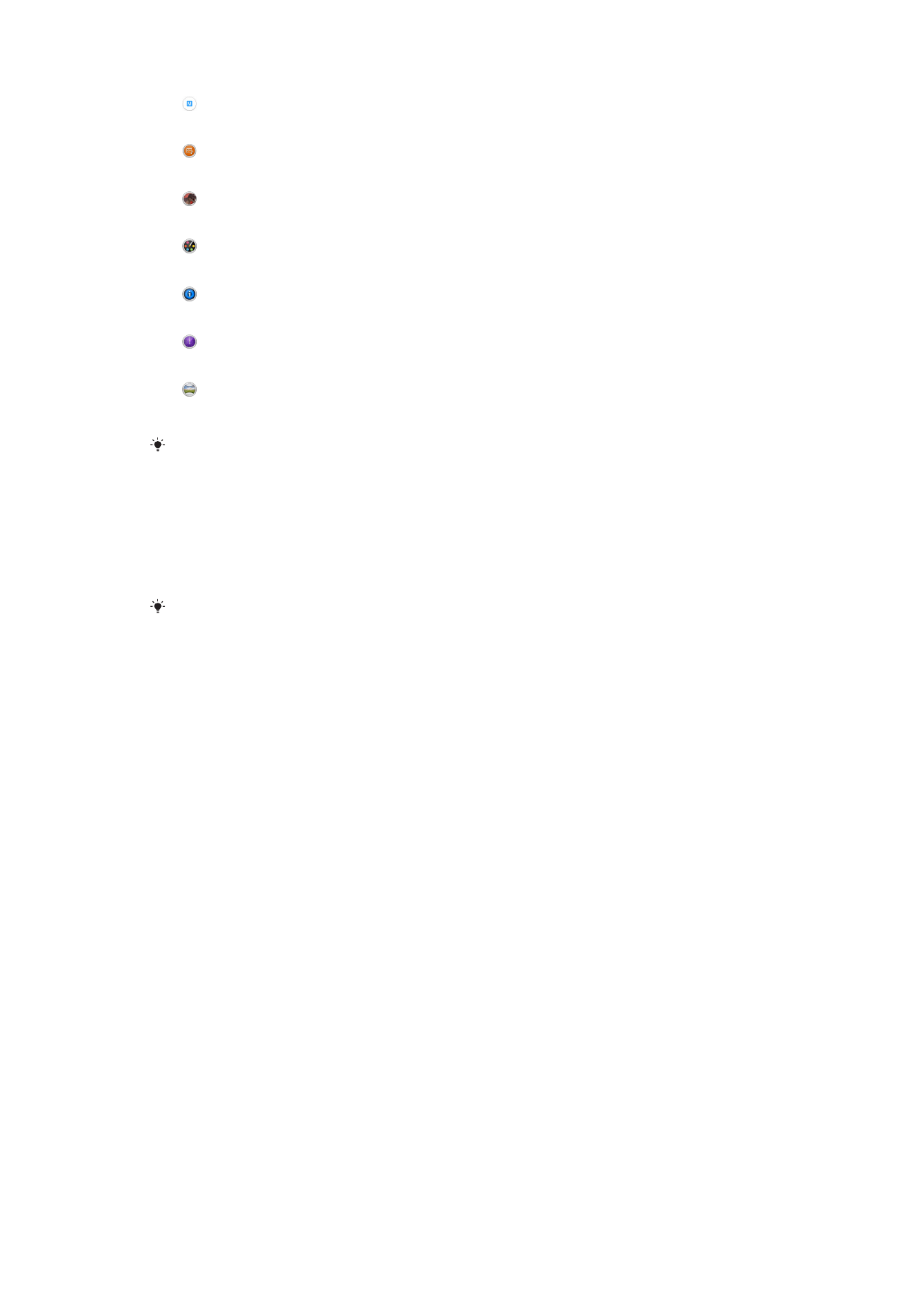
ดวยตัวเอง
ปรับการตั้งคากลองดวยตนเอง
ถายภาพพรอมบันทึกเสียง
ถายภาพพรอมกับเสียงรอบขาง
เอฟเฟกต AR
ถายภาพหรือวิดีโอกับฉากและบุคคลเสมือน
ผลสรางสรรค
ใชเอฟเฟกตกับภาพถายหรือวิดีโอ
Info-eye™
คนหาขอมูลเพิ่มเติมเกี่ยวกับสิ่งที่คุณเห็นในชองมองภาพในกลองของคุณ
Timeshift Burst
คนหาภาพที่ดีที่สุดจากภาพถายตอเนื่อง
ถายภาพพาโนรามา
ถายภาพมุมกวางและพาโนรามา
หากตองการเรียนรูเพิ่มเติมเกี่ยวกับวิธีการถายภาพใหดีขึ้น โปรดไปที่
www.sonymobile.com/support
อัตโนมัติซูพีเรีย
โหมดอัตโนมัติซูพีเรียจะตรวจจับสภาพที่คุณถายรูปและปรับการตั้งคาโดย
อัตโนมัติเพื่อใหแนใจวาคุณจะไดภาพที่ดีที่สุด
ความละเอียดสูงสุดที่โหมดอัตโนมัติซูพีเรียรองรับคือ 8MP หากคุณตองการถายรูปดวย
ความละเอียดที่สูงกวานี้ ใหใชโหมด ดวยตัวเอง
โหมดดวยตนเอง
ใชโหมดดวยตนเองหากคุณตองการปรับการตั้งคากลองของคุณดวยตนเอง
สำหรับการถายภาพและวิดีโอ
เอฟเฟกต AR
คุณสามารถใชเอฟเฟกต AR (การผสานโลกเสมือน) (augmented reality) กับ
ภาพถายหรือวิดีโอของคุณเพื่อทำใหภาพถายดูสนุกสนานยิ่งขึ้น เมื่อใชกลอง
การตั้งคานี้ชวยใหคุณรวมภาพ 3 มิติในภาพถายหรือวิดีโอของคุณ เพียงเลือก
ฉากที่คุณตองการและปรับตำแหนงในชองมองภาพ
เอฟเฟกตที่สรางสรรค
คุณสามารถใชเอฟเฟกตตางๆ กับภาพถายหรือวิดีโอของคุณ ตัวอยางเชน คุณ
สามารถเพิ่มเอฟเฟกต Nostalgic เพื่ทำใหภาพถายดูเกาหรือเอฟเฟกต Sketch
เพื่อสรางภาพที่ดูสนุกสนานมากขึ้น
Sweep Panorama
คุณสามารถถายภาพมุมกวางและภาพพาโนรามาในทิศทางแนวนอนหรือแนวตั้ง
งายๆ เพียงแคกดและปด
101
นี่คือเวอรชันอินเทอรเน็ตของเอกสารนี้ © พิมพเพื่อใชเปนการสวนตัวเทานั้น
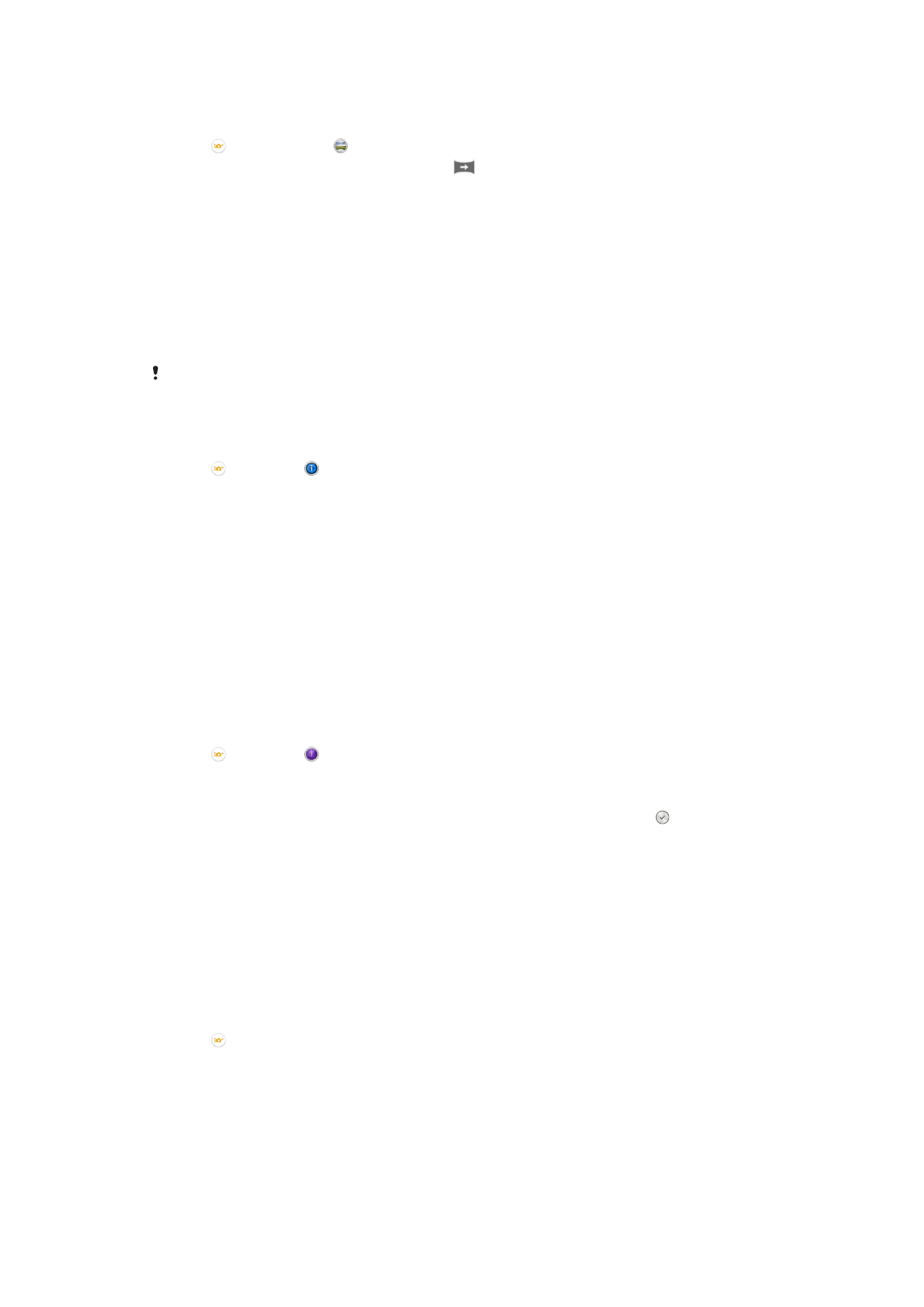
การถายภาพพาโนรามา
1
เปดใชงานกลอง
2
แตะ จากนั้น เลือก
3
การเลือกทิศทางการถายภาพ ใหแตะ
4
กดปุมกลองและเลื่อนกลองชาๆ นิ่งๆ ไปยังทิศทางการเคลื่อนที่ที่แสดงไวบน
หนาจอ
Info-eye™
แอพพลิเคชั่น Info-eye™ ชวยใหคุณคนหาขอมูลตางๆ รอบๆ ตัวคุณ ในขณะที่
คุณใชชองมองภาพกลองของคุณ เชน คุณสามารถถายภาพสถานที่สำคัญ และ
รับขอมูลเกี่ยวกับสถานที่นั้นทันทีบนหนาจอของคุณ หรือคุณสามารถถายภาพ
หนังสือ หรือสแกน QR code เพื่อรับขอมูลพื้นฐานทันที
Info-eye™
สามารถใชไดกับสถานที่สำคัญหรือสิ่งของที่ไดรับการเลือกไวแลวเทานั้น
หากตองการสแกนบารโคดหรือรหัส QR โดยใช Info-eye™
1
เปดใชงานกลอง
2
แตะ แลวเลือก
3
สองกลองไปที่บารโคดหรือรหัส QR ใหรหัสปรากฏในหนาตางมองภาพ
จากนั้นถายภาพ
4
รอสักครูจนกวาจะวิเคราะหภาพเสร็จ เพื่อดูขอมูลผลิตภัณฑ สัมผัส ราย
ละเอียดผลิตภัณฑ และกดคางไว จากนั้นลากขึ้นดานบน
โหมดถายภาพตอเนื่อง Timeshift burst
กลองถายภาพตอเนื่องได 61 ภาพที่อยูในหนาตางภายในสองวินาที – หนึ่งวินาที
กอน และหนึ่งวินาทีหลังจากที่คุณกดที่ปุมกลอง ดังนั้น คุณจึงสามารถกลับไปเพื่อ
คนหาภาพที่สวยสมบูรณแบบได
การใชโหมดถายรูปตอเนื่อง
1
เปดใชงานกลอง
2
แตะ แลวเลือก
3
เพื่อถายรูป ใหกดปุมกลองลงจนสุด จากนั้น ใหปลอย ภาพมราถายจะ
ปรากฏขึ้นในมุมมองแบบยอ
4
เลื่อนภาพยอ และเลือกภาพถายที่คุณตองการบันทึก จากนั้น แตะ
การดาวนโหลดแอพพลิเคชั่นกลอง
คุณสามารถดาวนโหลดแอพพลิเคชั่นกลองทั้งแบบฟรีหรือแบบเสียเงินไดจาก
Google Play™ หรือแหลงอื่นๆ กอนเริ่มดาวนโหลด ควรตรวจสอบใหแนใจวา
คุณไดเชื่อมตออินเทอรเน็ตที่ใชงานได ซึ่งควรเชื่อมตอผาน Wi-Fi® เพื่อจำกัด
คาใชจายในการรับสงขอมูล
วิธีการดาวนโหลดแอพพลิเคชั่นกลอง
1
เปดแอพพลิเคชั่นกลอง
2
แตะ จากนั้น แตะ ดาวนโหลดได
3
เลือกแอพพลิเคชั่นที่คุณตองการดาวนโหลด จากนั้นทำตามคำแนะนำเพื่อ
ทำการติดตั้งใหสมบูรณ
การเรียกใชดวน
ใชการตั้งคาเรียกใชดวนเพื่อเปดใชงานกลองขณะหนาจอล็อคอยู
102
นี่คือเวอรชันอินเทอรเน็ตของเอกสารนี้ © พิมพเพื่อใชเปนการสวนตัวเทานั้น
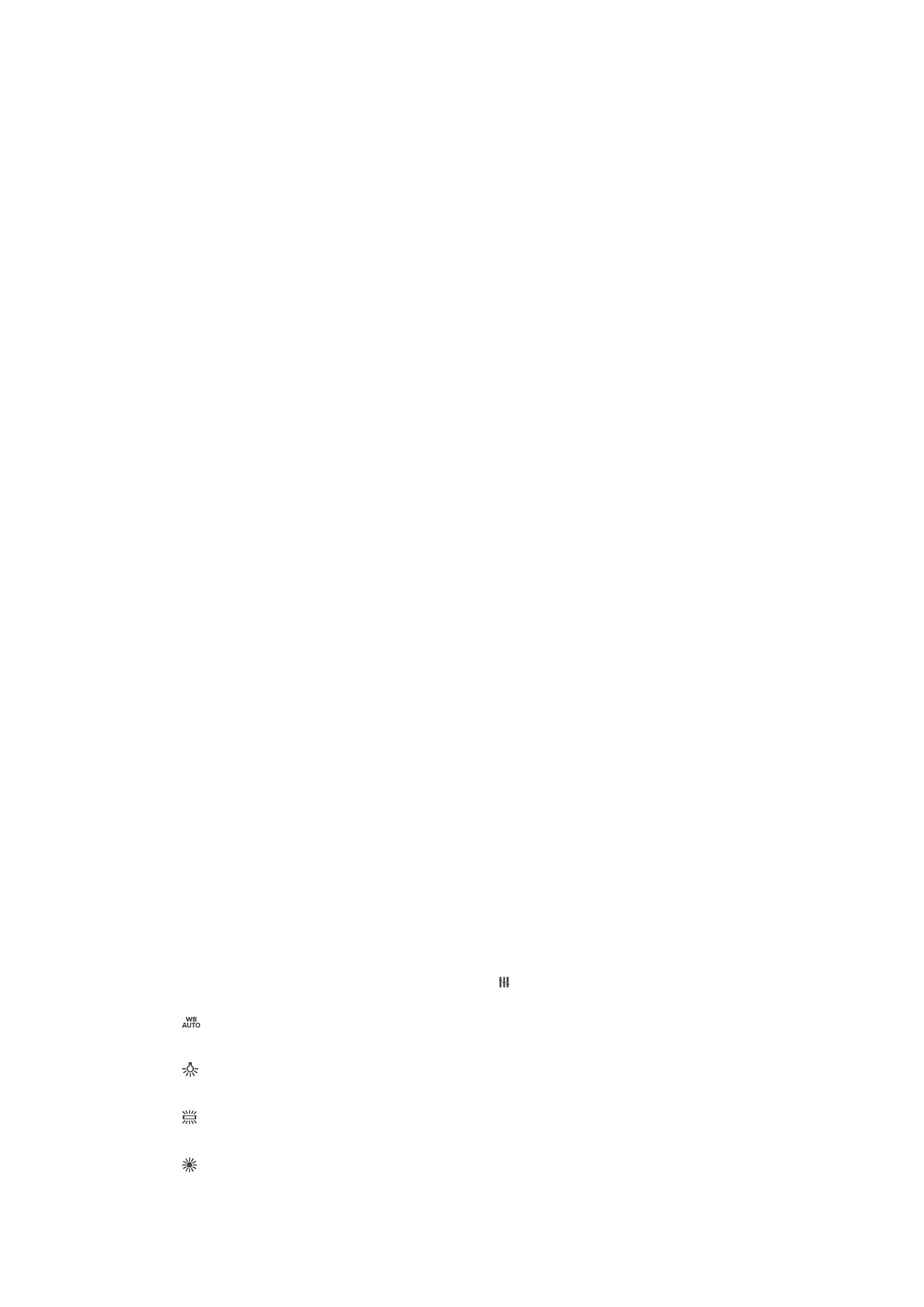
เปดอยางเดียว
เมื่อการตั้งคานี้ถูกเปดใชงาน คุณสามารถเปดใชงานกลองขณะหนาจอล็อคอยูไดโดยกดปุม
กลองคางไว
เปดและถายภาพ
เมื่อการตั้งคานี้ถูกเปดใชงาน คุณสามารถเปดใชงานกลองและถายภาพโดยอัตโนมัติขณะหนา
จอล็อคอยูไดโดยกดปุมกลองคางไว
เปดและบันทึกภาพเคลื่อนไหว
เมื่อการตั้งคานี้ถูกเปดใชงาน คุณสามารถเปดใชงานกลองและเริ่มบันทึกภาพเมื่อหนาจอล็อคอยู
ไดโดยกดปุมกลองคางไว
ปด
การแท็กที่ตั้ง
ติดแท็กภาพถายดวยรายละเอียดสถานที่ที่ถายภาพ
การถายเมื่อสัมผัส
กำหนดพื้นที่โฟกัส จากนั้นใชนิ้วสัมผัสที่หนาจอของกลอง กลองจะถายภาพทันที
ที่คุณปลอยนิ้วออก
เสียง
เลือกเพื่อเปดหรือปดเสียงชัตเตอร
การจัดเก็บขอมูล
คุณสามารถเลือกเพื่อบันทึกขอมูลของคุณไดทั้งใน SD การดแบบถอดไดหรือใน
อุปกรณจัดเก็บขอมูลภายในของอุปกรณ
ที่เก็บขอมูลภายใน
ระบบจะบันทึกภาพถายหรือวิดีโอไวในหนวยความจำของอุปกรณ
SD การด
ระบบจะบันทึกภาพถายหรือวิดีโอไวใน SD การด
Touch Block
เปดใชงานเพื่อปดการใชงานการสัมผัสเพื่อหลีกเลี่ยงการสัมผัสโดยไมตั้งใจ
สมดุลแสงขาว
การตั้งคานี้ ซึ่งใชงานไดเฉพาะในโหมดการจับภาพ ดวยตัวเอง จะปรับความ
สมดุลของสีตามสภาพแสง โดยยอมใหคุณปรับคาการเปดรับแสงดวยตนเองใน
ชวง -2.0 EV ถึง +2.0 EV ตัวอยางเชน คุณสามารถเพิ่มความสวางของภาพหรือ
ลดการเปดรับแสงโดยรวมได โดยการแตะที่ปุมควบคุมบวกหรือลบไดตาม
ตองการเมื่อไอคอนการตั้งคาสมดุลแสงขาว ปรากฏขึ้น
อัตโนมัติ
ปรับสมดุลสีโดยอัตโนมัติเพื่อใหเหมาะสมกับสภาพแสง
แสงหลอดไฟฟา
ปรับความสมดุลสีสำหรับสภาพแสงโทนอุน เชน แสงจากหลอดไฟ
แสงหลอดฟลูออเรสเซนต
ปรับสมดุลสีสำหรับแสงจากหลอดไฟฟลูออเรสเซนต
แสงแดดกลางวัน
103
นี่คือเวอรชันอินเทอรเน็ตของเอกสารนี้ © พิมพเพื่อใชเปนการสวนตัวเทานั้น
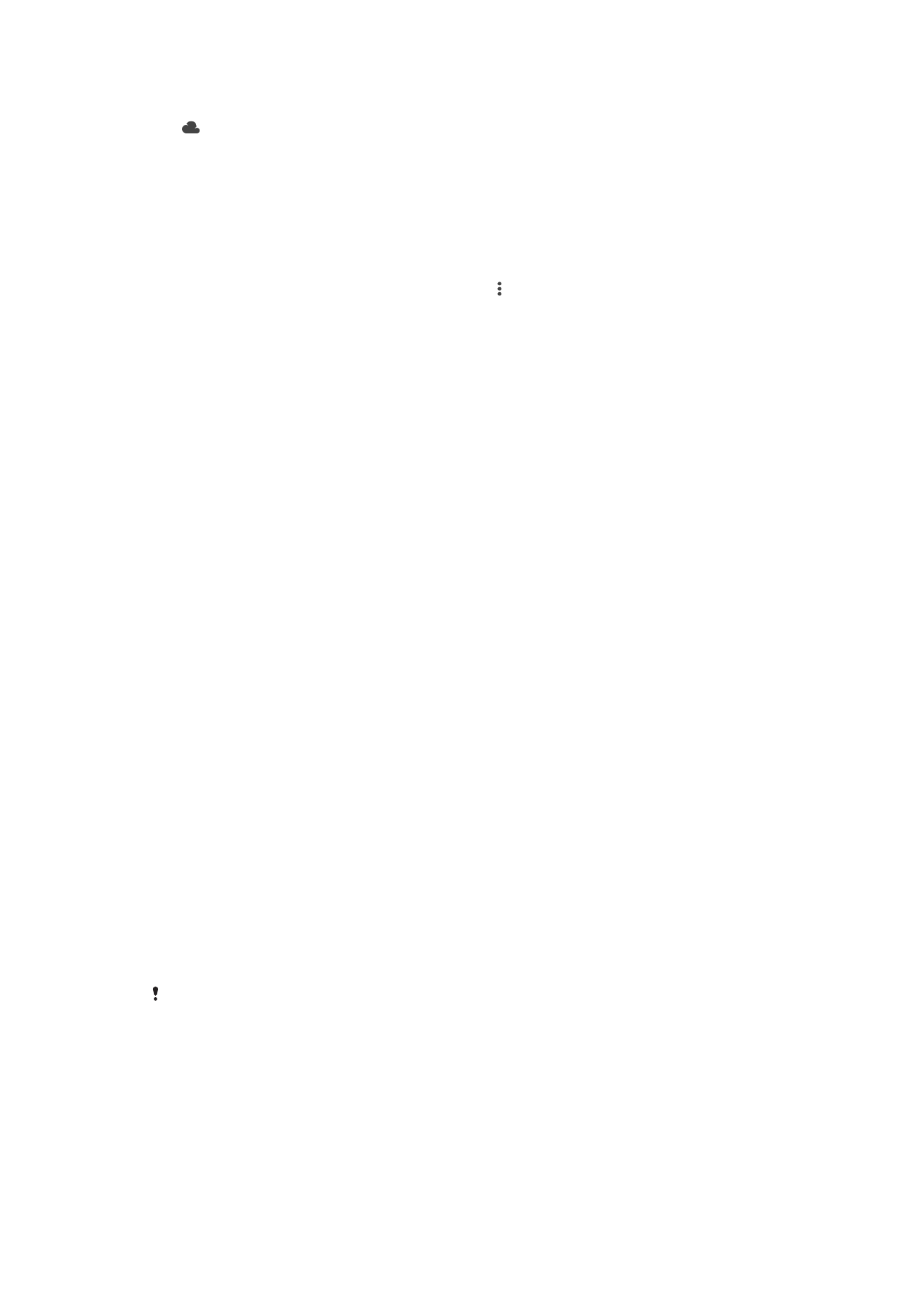
ปรับสมดุลสีสำหรับการใชงานในสภาพแสงกลางแจง
แสงแดดมีเมฆ
ปรับสมดุลสีสำหรับทองฟาที่มีเมฆมาก